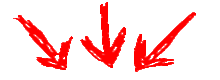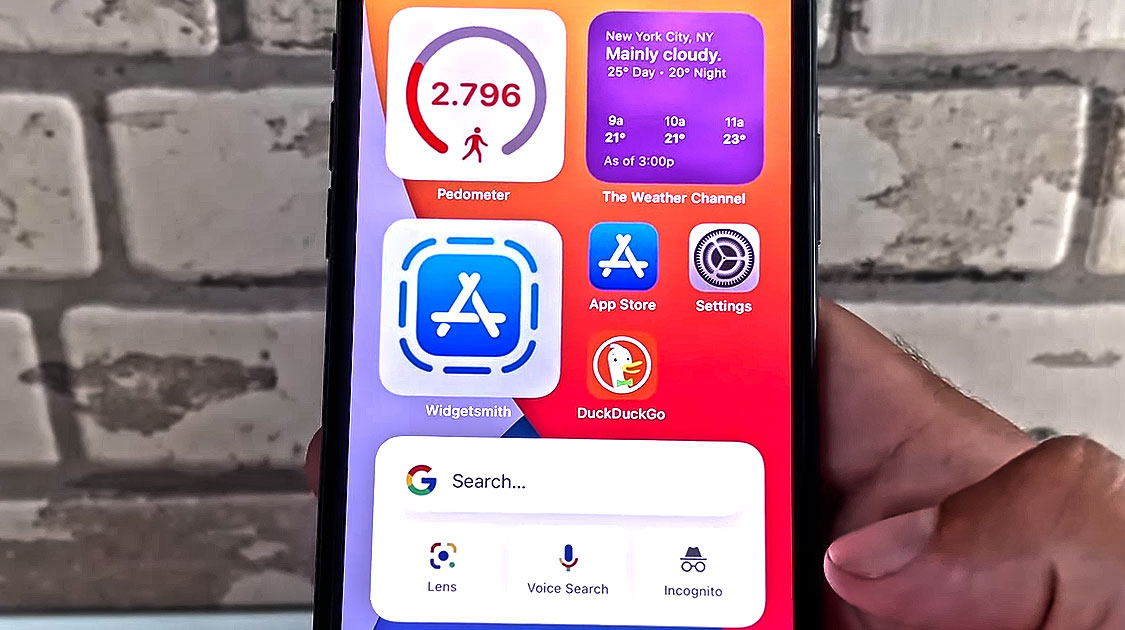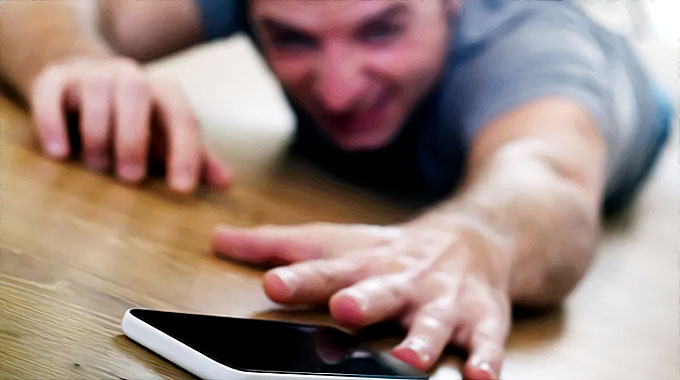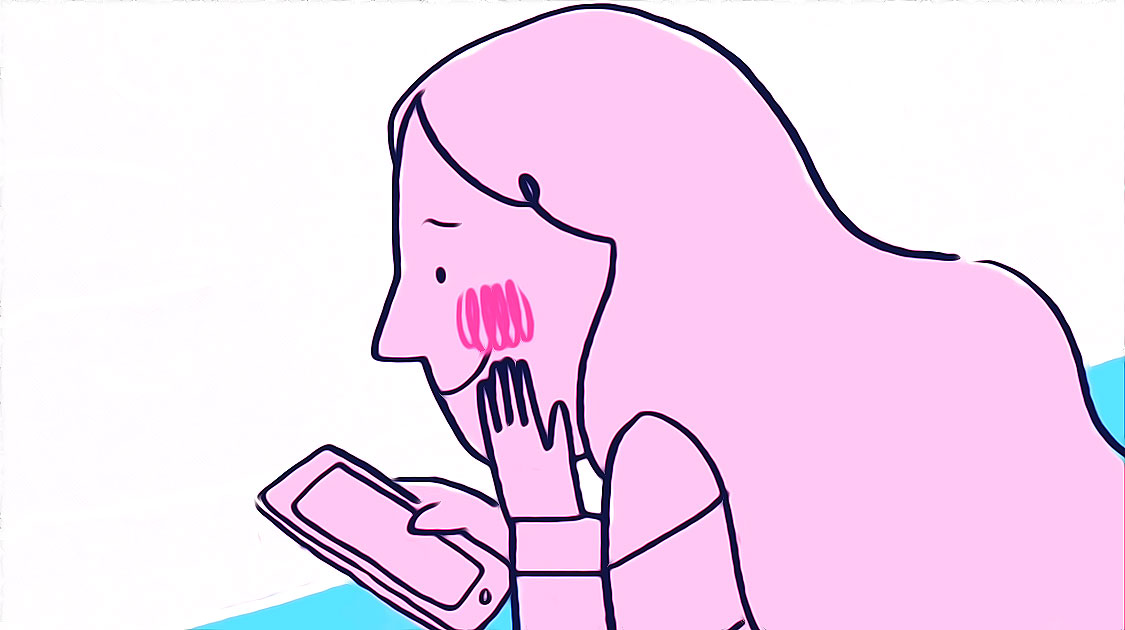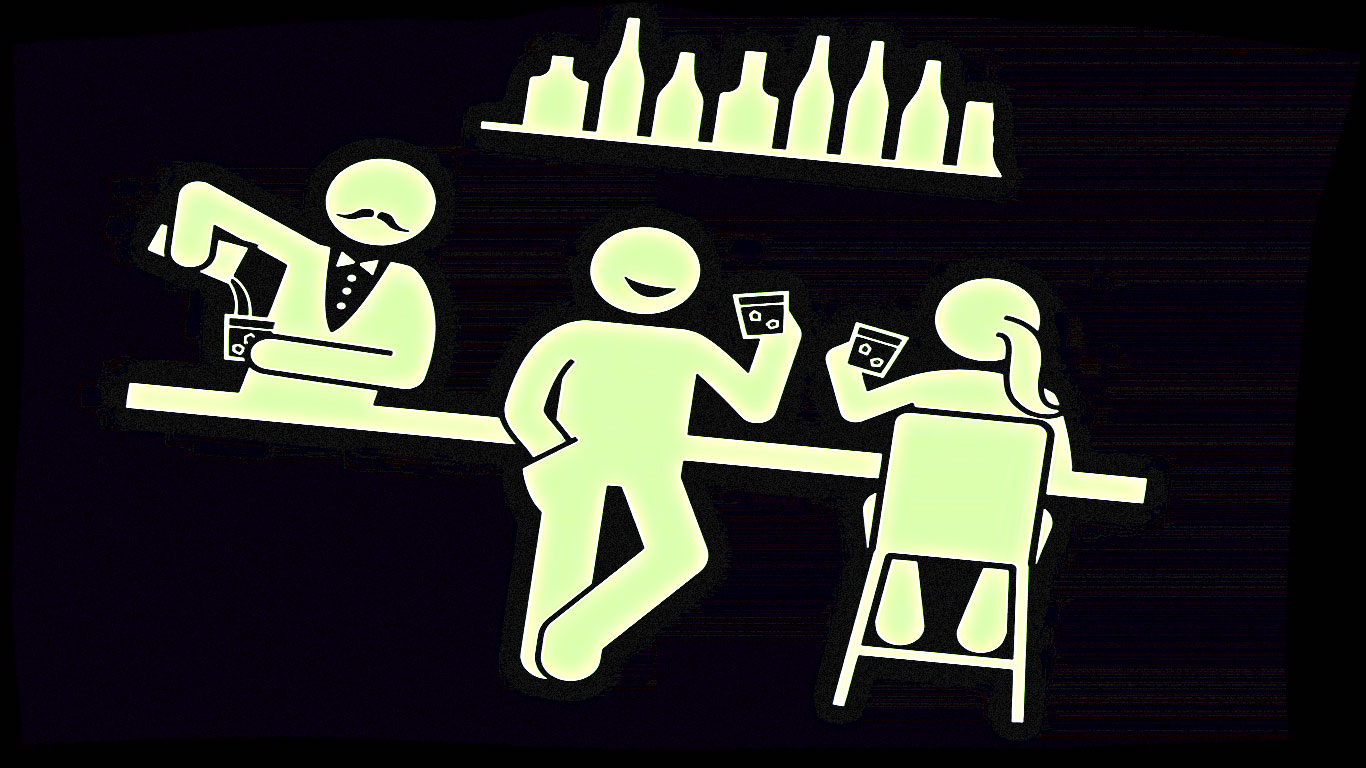Il est temps pour vous de faire sauter l’écran d’accueil de votre iPhone !
Apple explique l’importance de ses nouvelles mises à jour pour iOS 14 et iPadOS 14 dans les notes de mise à jour.
« iOS 14 met à jour l’expérience de base de l’iPhone grâce à des widgets redessinés qui peuvent être placés n’importe où sur votre écran d’accueil et une nouvelle fonction App Library pour gérer la surcharge et l’organisation des applications. »
De son côté, iPadOS 14 est un peu moins ambitieux. Apple déclare qu’il « introduit de nouvelles fonctions Apple Pencil et des applications redessinées qui tirent parti du grand écran multi-touch de l’iPad.
- ➨ L’une marque le plus grand changement pour l’iPhone depuis des années
- ➨ L’autre continue à augmenter la créativité et la productivité des tablettes d’Apple
Présentation de l’iOS 14 et d’iPadOS 14
Appareils compatibles avec iOS 14
- iPhone 11 Pro / Pro Max
- iPhone 11
- iPhone XS / XS Max
- iPhone XR
- iPhone X
- iPhone 8 / 8 Plus
- iPhone 7 / 7 Plus
- iPhone 6S / 6S Plus
- iPhone SE (première, deuxième génération)
- iPod touch (septième génération)
Pour les deux plateformes iOS14 et iPad14, le nouveau logiciel comprend une longue liste d’améliorations
- les messages
- les cartes
- l’application musicale
- Siri
- et bien d’autres encore
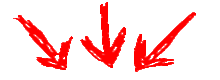
Apple poursuit sa quête pour placer la vie privée au centre de tout, avec de nouvelles protections pour vos données personnelles et des indicateurs qui révèlent la fréquence à laquelle les applications accèdent à l’appareil photo, au microphone ou même au presse-papiers de votre appareil.
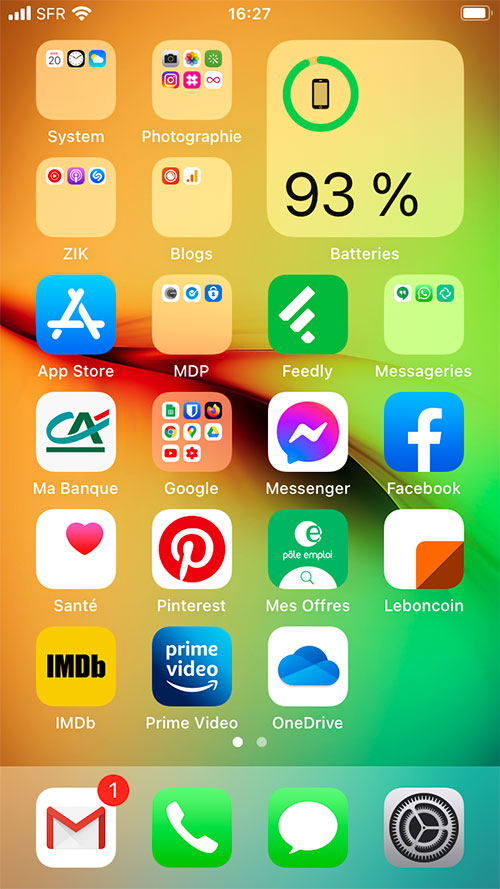
Les performances et la fiabilité d’iOS 14
Apple a livré un iOS 13 en lambeaux l’année dernière, et a rapidement sorti iOS 13.1 avec de nombreuses corrections de bugs 5 jours plus tard. Les choses ne semblaient pas vraiment stables ni fiables jusqu’à ce que quelques mises à jour supplémentaires soient effectuées par la suite.
Malgré ce qui ressemble à un déploiement soudain, iOS 14 et iPadOS 14 semblent être bien mieux.
Il m’arrive encore de rencontrer des bugs bizarres – des widgets qui ne se rafraîchissent pas quand ils le devraient, des problèmes visuels mineurs, etc. Mais en règle générale, tout est solide.
Avantages et inconvénients d’iOS 14
Les bons points
- Des widgets redessinés pour une meilleure personnalisation de l’écran d’accueil
- L’App Library apporte un ordre et une organisation indispensables
- Des améliorations telles que les notifications d’appel compactes, les messages épinglés, et plus
Les mauvais points
- Les dossiers de l’App Library ne peuvent pas être modifiés et créent des combinaisons étranges
- Les messages épinglés prennent trop de place
- Modification des applications par défaut limitées au navigateur et au courrier électronique
Widgets et bibliothèque d’applications
Utilisateurs d’Android : il est temps de laisser vos amis de l’iPhone avoir leur moment de gloire.
Apple a déjà mis les pieds dans le plat en vous laissant les ajouter dans le panneau de gauche « Today », mais avec iOS 14, la société fait tapis.
Vous pouvez désormais placer des widgets où vous voulez sur tous vos écrans d’accueil.
Vous pouvez choisir entre les petites, moyennes et grandes tailles, et chaque application peut avoir plusieurs catégories différentes de widgets.
Les problèmes à régler quant aux widgets (page de gauche)
- Le menu d’Apple pour choisir un widget est élégant, mais il n’est pas toujours évident de savoir comment ajouter réellement des widgets à l’écran d’accueil.
- Vous ne pouvez pas non plus réajuster la taille des widgets après les avoir placés ; si vous décidez qu’une version plus grande ou plus petite conviendrait mieux, vous devez recommencer le processus d’ajout.
- J’espère qu’Apple corrigera bientôt ce problème car il est assez déroutant que l’option « modifier le widget » n’inclue pas le redimensionnement.
Personnellement, je suis un grand fan des piles de widgets qui vous permettent d’empiler plusieurs widgets les uns sur les autres pour pouvoir passer rapidement de l’un à l’autre.
Si vous ne voulez pas que les widgets soient éparpillés sur votre écran d’accueil, cela vous permet de trouver un endroit parfait pour en empiler plusieurs.
Vous pouvez aller plus loin et créer des piles « intelligentes » qui font automatiquement pivoter le widget visible en fonction de l’heure de la journée, de votre emplacement et de vos habitudes d’utilisation.
Comment personnaliser l’écran d’accueil de votre iPhone avec des widgets et des icônes d’application
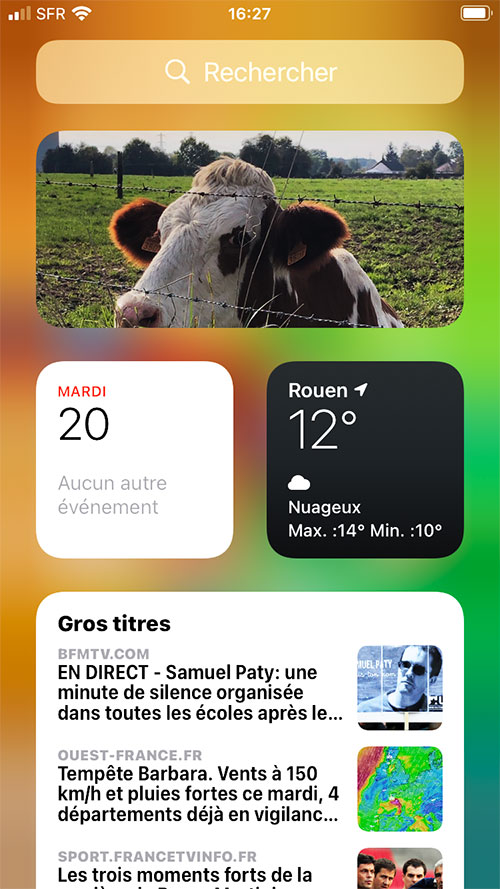
Les développeurs de widgets doivent mettre à jour leurs applications pour proposer le nouveau style de leur oeuvre à iOS 14.
Si vous utilisez les anciens, ceux-ci bénéficient désormais d’un traitement de seconde classe et seront toujours limités à la vue « Aujourd’hui ». (les nouveaux widgets peuvent toujours être placés sur cet écran si vous voulez).
Je pense que les créateurs d’applications seront plus enclins à créer des widgets maintenant qu’ils font partie intégrante de l’expérience iOS.
S’il y a une déception, c’est que les widgets ne sont pas très interactifs – un compromis probablement fait pour préserver la durée de vie des batteries, mais qui limite leur potentiel.
La nouvelle bibliothèque d’applications sur iOS 14 (page de droite)
La nouvelle App Library tente de mettre de l’ordre sur l’écran d’accueil de votre iPhone – même si vous n’avez jamais réussi à le faire vous-même.
➨ Glissez sur la page la plus à droite et vous trouverez la collection de dossiers classés par catégorie d’Apple, qui regroupe toutes les applications de votre téléphone en fonction des métadonnées de l’App Store.
➨ Vous ne pouvez pas modifier ou personnaliser le contenu de chaque dossier, et c’est ennuyeux car la catégorisation d’Apple peut donner lieu à des combinaisons très étranges.
Les quelques problèmes de la nouvelle bibliothèque d’applications d’iOS et iPadOS 14
- Pourquoi l’application Phone est-elle dans « social » au lieu de « utilitaires » ?
- Les Pocket Casts sont classés dans la catégorie « information et lecture », tandis que l’application Podcasts d’Apple est classée dans le dossier « divertissement ».
- Chaque collection de l’App Library se présente sous la forme d’un enchevêtrement de documents, ce qui fait baisser le facteur d’utilité de l’ensemble du concept.
Heureusement, vous pouvez simplement faire défiler une liste alphabétique de toutes les applications de votre téléphone.
Mis à part les dossiers et les listes, j’aime la possibilité de sortir les applications de mon écran d’accueil et de les déplacer vers la bibliothèque d’applications sans les supprimer complètement.
Et vous pouvez également configurer les applications nouvellement téléchargées pour qu’elles apparaissent automatiquement dans l’App Library (et dans la liste alphabétique) sans demander d’espace sur votre écran d’accueil comme c’était le cas auparavant.
En soi, c’est un grand avantage pour garder les choses en ordre.
S’il y a jamais eu un moment pour agrandir votre écran d’accueil et repenser la façon dont les informations et les applications sont disposées sur votre téléphone, c’est le moment. Essayez quelque chose de nouveau, et tenez-vous en à cette idée pendant quelques jours. Si l’expérience échoue, vous pouvez toujours tout remettre en place.
[su_shadow][su_panel][su_icon_text icon= »icon: hand-o-right » icon_size= »48″]Les widgets et la bibliothèque d’applications peuvent rendre l’interaction avec votre iPhone beaucoup plus efficace.
[/su_icon_text][/su_panel][/su_shadow]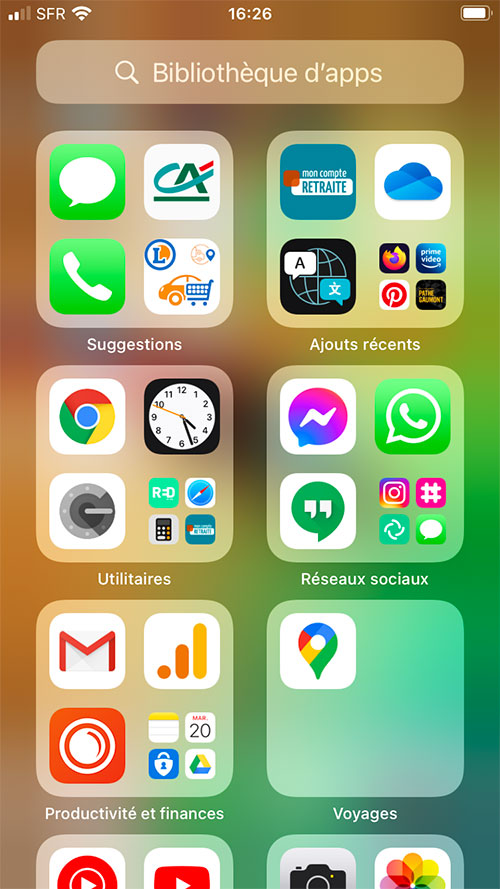
Comment utiliser la bibliothèque d’applications d’iOS 14 pour organiser vos applications
Avec iOS 14, votre écran d’accueil ne restera qu’une grille d’applications périmée si vous tenez à ce qu’il en reste ainsi.
Auparavant, j’avais toutes mes applications essentielles sur mon premier écran d’accueil, puis un gigantesque tableau de dossiers classés par catégories en page deux. C’est probablement plus organisé que ce que beaucoup de gens obtiennent !
Mais j’ai complètement supprimé l’écran des dossiers et je suis déterminé à faire en sorte que la recherche d’applications dans Spotlight (qu’il suffit de faire glisser sur n’importe quel écran d’accueil) devienne une seconde nature.
Vous n’avez pas besoin de repartir de zéro comme je l’ai fait ; si vous voulez juste réduire l’encombrement et cacher des pages d’applications aléatoires, iOS 14 rend cela assez facile.
Malheureusement, Apple n’a pas accordé le même traitement à l’iPadOS
Là, les derniers widgets ne peuvent toujours être placés que dans une barre latérale sur votre premier écran d’accueil.
Malgré l’immense espace de travail, vous ne pouvez les placer nulle part ailleurs. Cette limitation me déconcerte, mais je suppose que c’est un de ces cas où l’entreprise manque de temps.
J’espère que nous aurons plus de liberté pour les widgets lors d’une prochaine mise à jour ou, dans le pire des cas, lorsque l’iPadOS 15 sera disponible.
Il est également étrange que la bibliothèque d’applications soit totalement inexistante sur un iPad, ce qui fait que vous êtes toujours obligé de trouver un dossier ou un home pour chaque application de votre appareil.
Il est frustrant qu’une plateforme reçoive un outil aussi utile et bienvenu pour garder les choses organisées, et que l’autre soit laissée sans cet outil. Il est clair que ces fonctionnalités n’étaient pas aussi prioritaires que la nouvelle fonctionnalité Apple Pencil que je vais aborder plus tard.
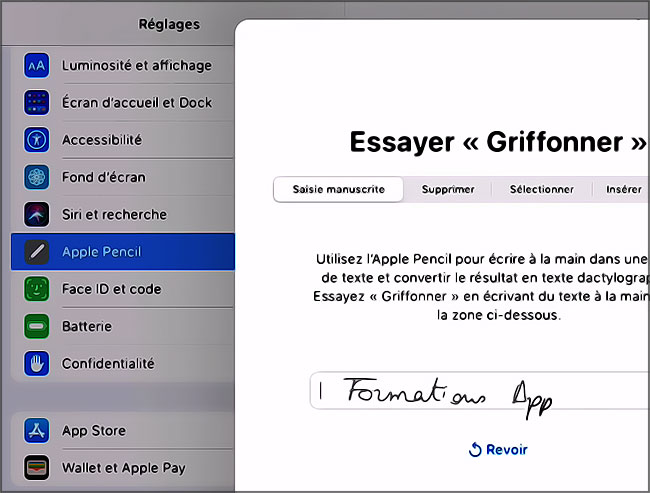
Les autres fonctionnalités d’iOS 14
iMESSAGE
iMessage reste l’application phare de l’iPhone et, cette année, Apple tente d’enrichir l’expérience de chat avec :
- des réponses en ligne
- des mentions
- la possibilité de placer les conversations avec qui vous voulez en haut des messages
- la possibilité d’épingler jusqu’à neuf conversations en haut des messages.
Les défauts d’iMessage
Les conversations épinglées prennent une tonne de place dans la liste des messages puisque ces personnes apparaissent sous forme d’avatars agrandis en haut de l’écran.
Voir des bulles de texte y apparaître chaque fois qu’un nouveau message arrive semble un peu étrange, et à moins que vous ne veniez de recevoir un message, tout ce que vous voyez habituellement est l’avatar de cette personne.
Vous perdez donc le contexte de l’endroit où ces conversations se sont arrêtées à moins que vous ne les exploitiez.
Ce n’est pas un problème avec la liste des messages réguliers.
J’aurais aimé qu’Apple propose un choix entre les avatars superdimensionnés et le maintien de l’ancienne vue avec juste des conversations épinglées.
Les mentions et les réponses en ligne fonctionnent bien, et j’apprécie que vous puissiez affiner les notifications pour les chats de groupes afin de ne les recevoir que lorsqu’elles sont mentionnées.
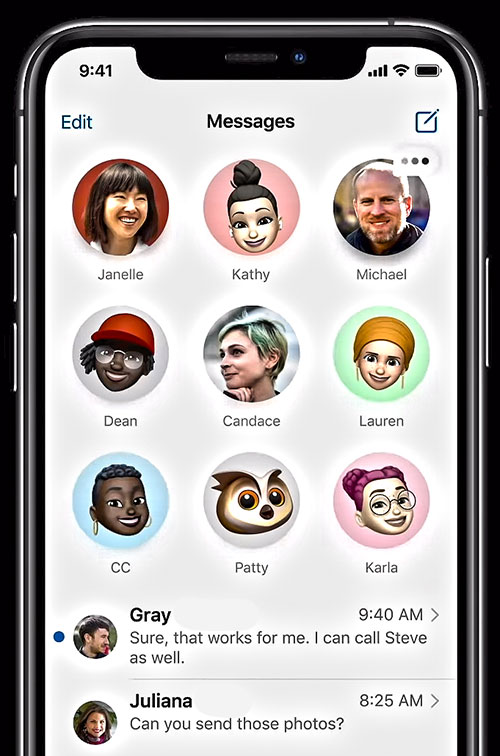
Choisir vos applications par défaut pour les mail et la navigation internet
Cela a été long à venir, mais iOS 14 et iPadOS 14 vous permettent de choisir vos propres applications par défaut pour le courrier électronique et la navigation sur le web.
Les développeurs doivent mettre à jour leurs applications pour être éligibles, mais plusieurs grands noms (dont Chrome, Gmail, Microsoft Edge, Outlook et d’autres) l’ont déjà fait.
Une fois que vous avez changé le paramètre, votre application préférée se chargera à la place de Mail ou Safari chaque fois que vous cliquerez sur un lien ou une URL de courriel.
Cela fonctionne comme promis, mais après avoir ressenti la liberté de changer ces paramètres par défaut, j’espère qu’Apple sera plus ouvert l’année prochaine et nous permettra de choisir de nouveaux favoris pour la messagerie, la musique, et plus encore.
Pour changer l’application par défaut de votre navigateur
- allez dans les réglages
- allez en bas dans la liste des applications
- cliquez sur votre navigateur
- vous arriverez dans son menu
- une nouvelle rubrique « application par défaut » apparaît
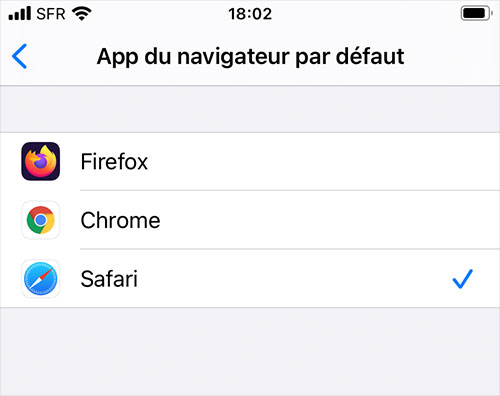
Notifications compactes et image dans l’image
Il a fallu attendre iOS 14 pour qu’Apple empêche les appels téléphoniques entrants ou FaceTimes de couvrir la totalité de votre écran.
Mais finalement, vous ne serez plus brusquement retiré de ce que vous faisiez – que ce soit faire défiler Instagram ou jouer à un jeu – lorsque vous recevrez un appel.
- Vous pouvez répondre ou rejeter un appel dès la notification compacte.
- En appuyant dessus, vous accédez à l’interface d’appel normale, en plein écran, où vous pouvez accéder au clavier numérique et à d’autres paramètres.
- En glissant le curseur vers le haut, l’appel sera rejeté.
- Ces nouvelles notifications compactes sont moins perturbatrices et constituent une énorme amélioration par rapport à l’ancienne méthode.
- Siri partage également cette vue compacte.
- Les développeurs peuvent l’ajouter à leurs applications (comme Skype, WhatsApp, etc.) pour que vous n’ayez plus à vous soucier de ces prises d’écran aggravantes.
La conception plus compacte des notifications d’appel s’étend heureusement à l’iPadOS 14.
IOS 14 reprend également le mode « image dans l’image »
Ce mode était déjà disponible sur l’iPad.
Si vous regardez une vidéo dans Safari ou une application qui prend en charge cette fonction, vous pouvez faire du multitâche et utiliser d’autres applications pendant que la vidéo continue à être diffusée dans un coin de l’écran.
Vous pouvez redimensionner la fenêtre PIP et la déplacer vers le coin qui fonctionne le mieux. Si tout ce qui vous intéresse est d’entendre le son, il vous suffit de faire glisser la vidéo sur le côté gauche ou droit de l’écran et vous aurez toujours le son.
L’image dans l’image est utile pour le divertissement, mais elle peut également être utilisée pour FaceTime.
Vous pouvez désormais réduire la durée de l’appel vidéo tout en voyant à qui vous parlez si vous devez consulter un courriel ou un message texte.
C’est une fonction vraiment utile à avoir sur les iPhones avec un grand écran.
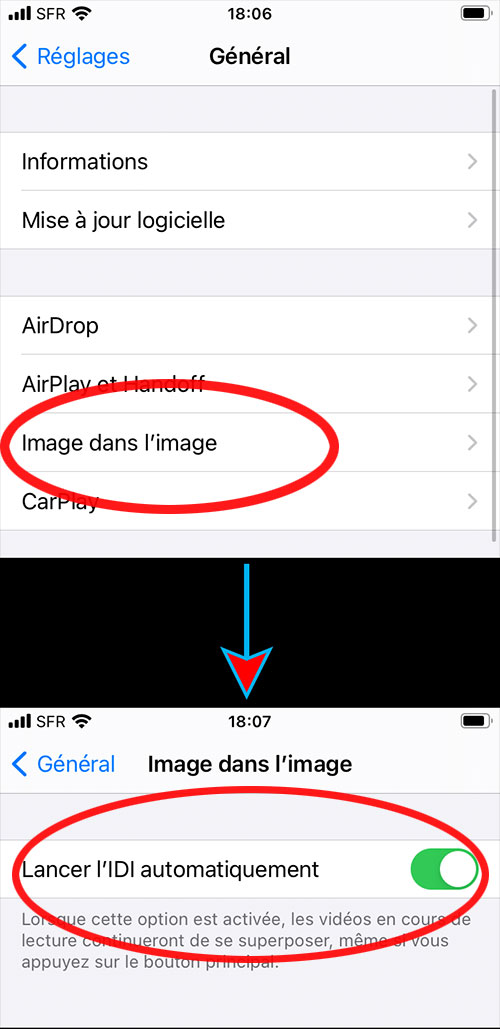
Musique
L’application Musique dans iOS et iPadOS 14 a un nouvel onglet par défaut, Écoutez maintenant, qui comporte des sections personnalisées comme « Premiers choix » et « Fait pour vous », en plus des recommandations habituelles basées sur votre historique d’écoute.
La présentation de la musique sur l’iPad a également été améliorée, avec une barre latérale pour une navigation rapide et des paroles en plein écran (pour les titres Apple Music).
La recherche des abonnés à Apple Music est plus pratique, car une nouvelle ligne supérieure permet d’accéder rapidement aux albums, aux listes de lecture et à d’autres résultats filtrés.
Apple Music peut désormais afficher les paroles en plein écran, et la recherche est plus utile
Je suis abonné à Apple Music uniquement parce qu’il est fourni avec mon forfait sans fil, et j’ignore largement le service sur mon iPhone, préférant synchroniser mes propres fichiers musicaux comme au bon vieux temps.
Ce que je préfère dans l’application Music, c’est l’écran rafraîchi qui est en train de jouer, avec un fond de couleurs changeantes qui correspondent à la pochette de l’album que vous écoutez.
Au début de la bêtea d’iOS 14, Apple était vraiment en plein essor avec des couleurs vives. L’effet était super accrocheur et rendait les albums plus vivants. Mais la version finale s’appuie davantage sur des tons plus discrets, certainement pour améliorer l’accessibilité.
Maps
Beaucoup d’entre nous ne voyagent pas très souvent en ce moment, ce qui fait que les nouvelles fonctionnalités de Maps ont moins de valeur que par le passé.
➨ Mais Apple continue de prêter attention à l’application avec iOS et iPadOS 14 : Maps a ajouté des itinéraires pour cyclistes et guidera désormais les cyclistes sur les pistes cyclables.
- Elle vous indiquera également l’altitude de votre trajet
- si les rues sur votre parcours seront fréquentées
- et vous avertira en cas de pentes raides ou d’escaliers en cours de route
Au départ, les itinéraires à vélo sont limités à quelques endroits seulement, mais Apple a promis que de nombreuses autres zones seront ajoutées au cours des prochains mois.
➨ Maps propose désormais des itinéraires pour les véhicules électriques, de sorte que votre voyage comprendra des arrêts dans des stations de recharge.
➨ Afin de suivre le rythme de Google Maps, Apple a également ajouté des guides de recommandations sur les choses à faire et les endroits où se restaurer dans les villes populaires.
➨ A partir d’iOS 14, vous commencerez à voir des alertes pour les radars et les caméras de feux rouges.
➨ Autre avantage, vous pouvez désormais utiliser rapidement l’appareil photo de votre iPhone pour améliorer votre localisation et votre orientation dans Maps en le pointant simplement sur les bâtiments voisins.
NordVPN
Un des leaders mondiaux du VPN avec accès illimité à +5000 serveurs dans 60 pays et un double chiffrement pour une protection maximale.
Fonctionnalités premium :
- ✓ Adresse IP dédiée
- ✓ Serveurs P2P optimisés
- ✓ Intégration TOR intégrée
- ✓ Bloqueur de malwares & pubs
Garantie satisfait ou remboursé 30 jours
Cette fonction est utile dans les villes urbaines où les grands immeubles peuvent perturber la réception GPS, ce qui rend perturbe l’application pour savoir dans quelle direction vous êtes ou à quelle intersection vous êtes exactement.
Les App Clips
Les App Clips permettent d’utiliser certaines fonctionnalités d’une application sans avoir à télécharger l’ensemble.
Si les développeurs adoptent cette nouvelle fonctionnalité de l’iOS 14, vous pourrez faire des choses comme payer un parking (ici avec Apple Pay), commander de la nourriture à emporter, louer un scooter ou un e-bike – tout cela en utilisant juste la partie nécessaire de l’application de taille normale dont vous auriez normalement besoin à cette fin.
Les App Clips peuvent être partagés par des messages, incorporés dans des codes QR ou lancés depuis le web.
Ils resteront temporairement dans votre App Library au cas où vous en auriez à nouveau besoin ou si vous décidez d’installer l’application complète. Ils prennent également en charge la fonction « Se connecter avec Apple » qui vous permet de masquer votre adresse électronique réelle et d’autres informations personnelles.
Les App Clips vous donnent juste la partie d’une application dont vous avez besoin pour faire les choses.
Comme nous n’en sommes qu’aux premiers jours d’iOS 14, la sélection d’applications ayant intégré des App Clips reste limitée.
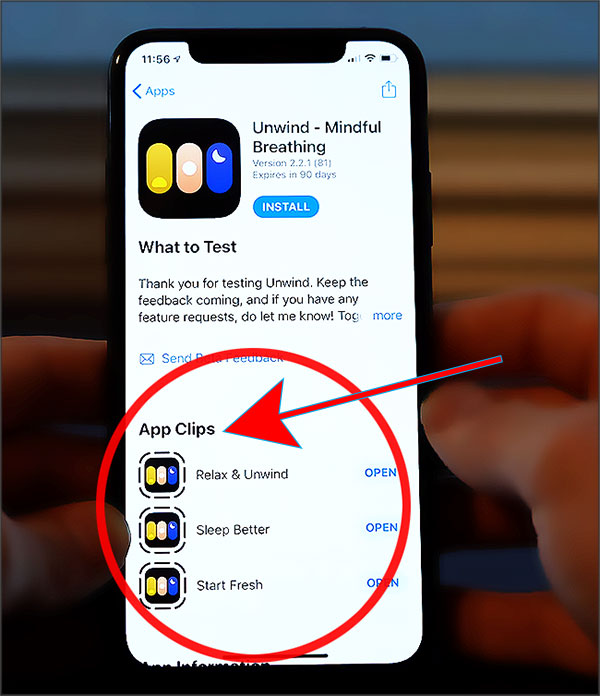
IPADOS 14
L’année dernière, Apple a donné un coup de pouce à l’iPad en renommant son logiciel iPadOS et en ajoutant de nouvelles fonctionnalités conçues pour un écran de taille tablette.
Pour l’iPadOS 14, au lieu de repenser l’écran d’accueil comme cela se fait sur l’iPhone, Apple a voulu rendre l’Apple Pencil plus utile que jamais.
Avantages et inconvénients
Les bons points
- La reconnaissance de l’écriture manuscrite fonctionne très bien
- Notifications compactes pour les appels, FaceTime, etc.
- Les barres latérales et les menus déroulants donnent à l’iPad un aspect plus proche de celui d’un ordinateur
Les mauvais points
- Contrairement à l’iPhone, les widgets de l’iPad ne peuvent être placés nulle part
- La bibliothèque d’App est complètement absente
- Le multitâche reste inchangé et peut prêter à confusion
La nouvelle fonction qu’Apple appelle Scribble
Cette fonction vous permet d’écrire dans n’importe quel champ de texte de votre iPad avec le crayon, et cette écriture est automatiquement convertie en texte tapé.
Vous pouvez également sélectionner votre écriture griffonnée dans une application comme Notes et la copier en texte brut pour la coller facilement ailleurs.
iPadOS peut maintenant convertir automatiquement votre écriture en texte dactylographié.
Tout cela fonctionne extrêmement bien et, le plus souvent, mon écriture est reprise en texte brut sans aucune erreur flagrante. Mais la reconnaissance de l’écriture manuscrite par Apple n’est pas infaillible.
Si vous êtes pressé et que vous écrivez mal, vous aurez probablement besoin de réparer certaines choses.
Le griffonage s’accompagne de nouveaux gestes pour manipuler le texte avec le Crayon, comme :
- gratter un mot ou une phrase pour l’effacer
- encercler une phrase pour la mettre en évidence
Vous y arriverez en un rien de temps, mais d’autres gestes sont moins évidents :
- appuyer et maintenir la pointe du Crayon vers le bas pour créer plus d’espace pour l’écriture
- tracer une ligne verticale pour séparer ou relier les mots
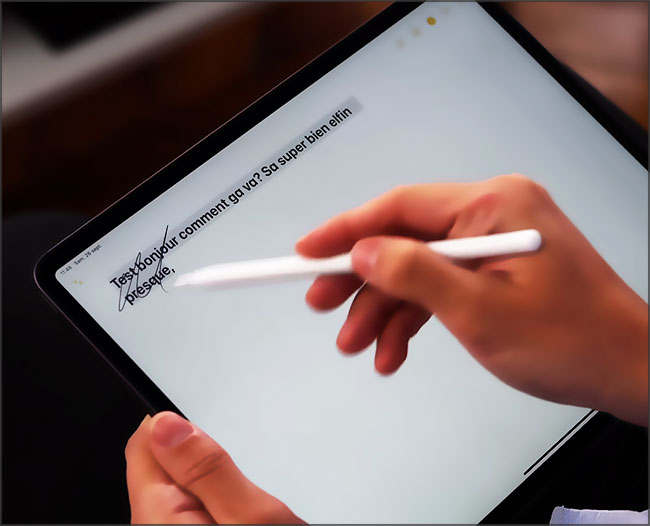
Un plus grand nombre d’applications iPad d’Apple sont désormais dotées d’une barre latérale pour une navigation plus rapide
iPadOS 14 ajoute des barres latérales à un certain nombre d’applications dont :
- Musique
- Photos
- Fichiers
- Raccourcis
Cela rend leur utilisation plus efficace et plus productive.
Les barres latérales peuvent sembler mineures, mais elles donnent à l’iPad un aspect plus proche de celui du Mac.
La recherche a été repensée dans iPadOS 14
La recherche est dotée d’une nouvelle interface compacte qui :
- classe mieux les résultats les plus pertinents
- accélère la recherche sur le web
- permet la recherche dans l’application pour des applications comme Mail, Messages et Fichiers.
Le lancement d’applications à partir d’une recherche est également plus rapide, ce que je fais de plus en plus souvent puisqu’il n’y a pas encore de bibliothèque d’applications.
Le multitâche sur iPadOS toujours aussi incohérent
Le multitâche semble toujours plus compliqué qu’il ne devrait l’être.
Apple doit affiner la manière dont les éléments multitâches comme l’écran partagé et le Slideover s’assemblent.
La société a décidé de tout bouleverser cette année, mais j’espère que l’évolution du multitâche de l’iPad est prévue pour l’automne prochain.
Il en va de même pour le support multi-utilisateurs (surtout en cette période de travail et d’apprentissage à distance), qui est encore introuvable.
La confidentialité sur iPadOS 14 et iOS 14
Depuis des années maintenant, Apple s’efforce de renforcer la sécurité et la confidentialité d’iOS et de donner aux clients un plus grand contrôle sur la quantité d’informations que les applications peuvent glaner sur leur iPhone.
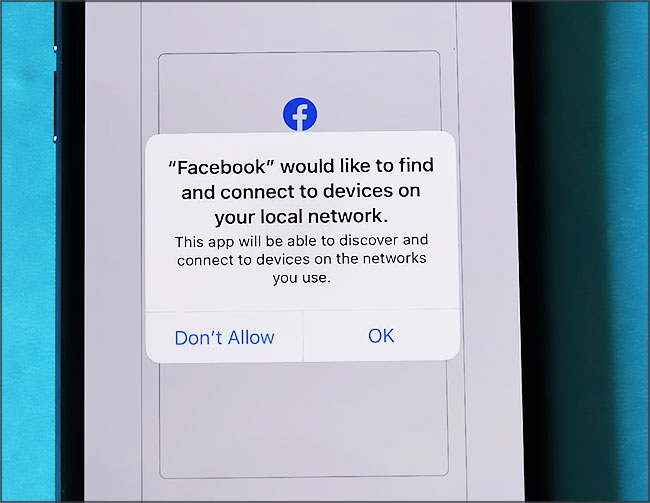
Les nouvelles fonctionnalités en faveur de la transparence
Les points jaunes et verts | ➨ iOS 14 et iPadOS 14 mettent encore plus l’accent sur la transparence, avec de nouveaux indicateurs de couleur qui apparaissent dans le coin supérieur droit lorsque les applications accèdent activement à votre appareil photo (point vert) ou à votre microphone (point jaune). |
Demande d’autorisation | ➨ Après la mise à jour, vous remarquerez rapidement une nouvelle demande d’autorisation lorsqu’une application « souhaite trouver et se connecter à des appareils locaux sur votre réseau ». Cela est nécessaire pour que les applications puissent communiquer avec des gadgets dans votre maison et pour que les applications puissent être diffusées sur votre télévision. |
L’origine du presse-papier | ➨ Vous verrez une petite bannière en haut de l’écran lorsque vous collez quelque chose dans un champ de texte, vous indiquant l’origine du texte copié. |
Autoriser l’accès des applications à votre emplacement approximatif | ➨ Une autre astuce intéressante en matière de protection de la vie privée est la possibilité d’autoriser l’accès des applications à votre emplacement approximatif au lieu de la précision habituelle. Bien sûr, vous voudrez conserver la permission habituelle pour une application comme Waze ou Uber, mais est-ce que Tinder ou votre application météo préférée a vraiment besoin de connaître votre position exacte ? Probablement pas. Je limite déjà beaucoup d’applications à ce nouveau réglage approximatif, et ça fait du bien. |
Contrôler quelles photos de votre bibliothèque une application peut voir | ➨ Vous pouvez désormais contrôler quelles photos de votre bibliothèque une application peut voir. Lorsqu’une application comme VSCO demande un accès, vous pouvez choisir des images spécifiques que vous prévoyez de modifier ou accorder l’accès à l’ensemble de votre rouleau de caméra. En général, je continue à donner un accès complet à la plupart des applications photo, mais c’est un outil très utile si vous voulez avoir un accès plus granulaire que le choix « tout ou rien » qu’Apple offrait auparavant. Si vous choisissez accidentellement un album individuel et que vous souhaitez donner à une application tous les privilèges, vous devrez aller dans les paramètres et trouver cette application pour modifier son accès aux photos. |
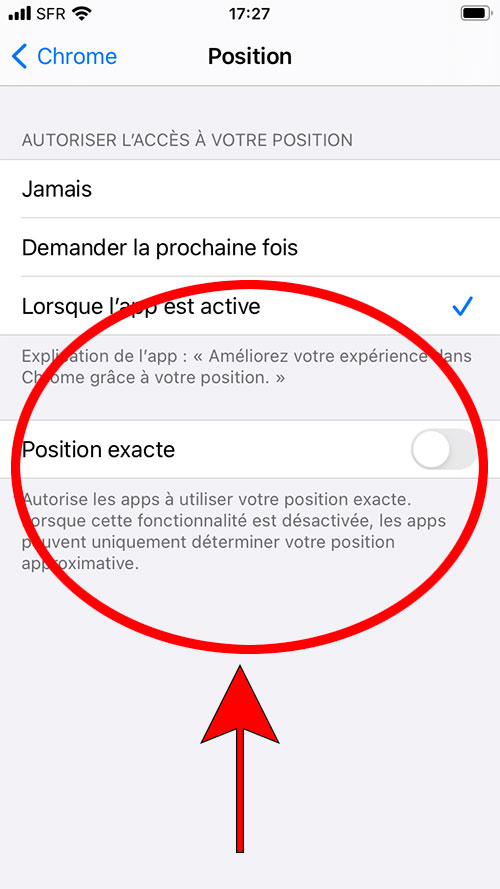
Apple lutte contre le traçage sournois des applications
Les développeurs d’applications devront commencer à créer des « fiches d’évaluation » indiquant clairement le type de données que leurs applications collectent.
Apple prévoit de continuer à rendre plus difficile pour les annonceurs de vous suivre secrètement à travers les applications, même si cela donne au secteur de la publicité quelques mois supplémentaires pour s’adapter aux changements à venir.
Pour l’instant, vous pouvez toujours voir tous les trackers publicitaires que Safari a bloqués sur n’importe quel site web.
Conclusion
iOS 14
iOS 14 marque le plus grand changement apporté au logiciel de l’iPhone depuis des années. Du moins, il le fait si vous le souhaitez.
Profiter des widgets (qui redeviennent disponibles) et de la bibliothèque d’applications peut légitimement améliorer l’expérience quotidienne d’utilisation de votre iPhone.
Si vous ignorez complètement ces nouvelles fonctionnalités, cela vaut toujours le coup de passer à iOS 14 pour les notifications d’appel moins ennuyeuses, l’application Messages plus riche et d’autres ajouts comme l’image dans l’image.
iPadOS 14
iPadOS 14 ne bouleverse pas radicalement l’expérience utilisateur de la même manière, mais il continue à s’appuyer sur les points forts de la gamme de tablettes d’Apple.
« Griffoner » transforme l’Apple Pencil en bien plus qu’un simple outil de dessin ou de retouche de photos, et les applications mettent désormais à profit l’écran plus grand de l’iPad pour mieux utiliser les barres latérales et les menus déroulants.
Le résultat final est un iPad qui semble plus productif que jamais, même s’il présente toujours les mêmes petits problèmes qui peuvent limiter son attrait en tant que remplacement d’un ordinateur portable pour certaines personnes.
Les choses que nous n’avons pas abordées ici
➨ La toute nouvelle application Translate d’Apple pour l’iPhone – un premier effort qui va probablement réduire les téléchargements de Google Translate.
➨ Les AirPods Pro ont repris une fonction audio spatiale trippante qui tente de reproduire le son surround.
➨ Et Apple a continué à faire des progrès en matière d’accessibilité : il existe maintenant un réglage de l’adaptation des écouteurs qui permet de régler la sortie audio en fonction de votre audition.
➨ Dans le même registre, iOS 14 et iPadOS 14 peuvent ajouter la prise en charge de la fonction VoiceOver même pour les applications qui ne l’ont pas encore intégrée.
Contrairement à iOS 13 qui était livré avec un bug, les dernières mises à jour d’iOS 14 sont pour la plupart stables et fiables pour une utilisation quotidienne.